- En el lado administrativo, seleccionar «Productos» de lado izquierdo.
- Después seleccionar agregar un nuevo producto.
Título
En el título pon el nombre del producto. El título puede llevar el nombre del producto más una pequeña descripción del mismo.
Ejs.
GoPro – Toma videos en 4K
GoPro – GP6001 – Videos en 4K
En Shopify, el buscador interno (lado administrativo) como el buscador que verán los usuarios, uno puede buscar por el nombre del producto o por el SKU sin que el SKU esté en el título. Pero te puede ayudar poner el SKU como parte del título si manejas miles de productos.
Descripción
En la descripción pueden poner cualquier tipo de contenido, texto, enlaces (links), videos, imágenes, viñetas y más. Lo ideal es que pongan una buena descripción del producto o detalles específicos que valga la pena resaltar.
Imágenes
Los productos pueden tener una o más fotos. Si se tiene más de una foto, aparecerá como una galería de todas las fotos. No olvidar poner una foto por producto ya que la foto principal es la que se verá en los resultados de búsquedas o en las colecciones de productos.
La imagen principal siempre aparecerá como la foto más grande de todas las fotos. Para acomodar el orden sólo se tiene que arrastrar las imágenes.

Inventario
Aquí darás de alta el SKU del producto y también podrás manejar diferentes aspectos del inventario. Puedes decidir manejar inventario. Si decides manejar inventario podrás poner la cantidad en inventario que tienes.
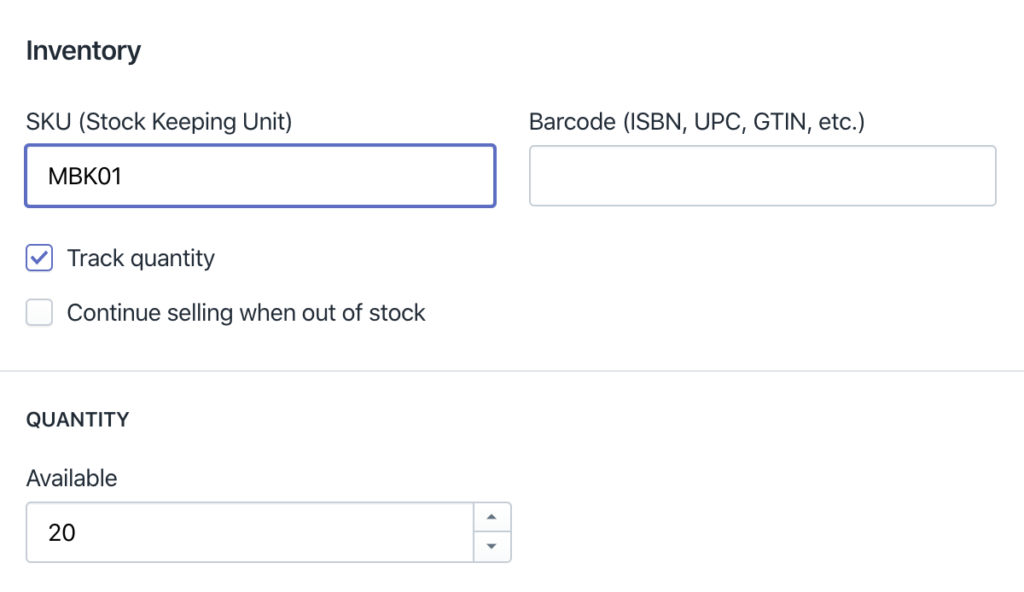
Precio
En el bloque de precio te aparecerán varios campos de precios, el único que hay que llenar es el que dice «Precio». Ahí pondrás el precio del producto.
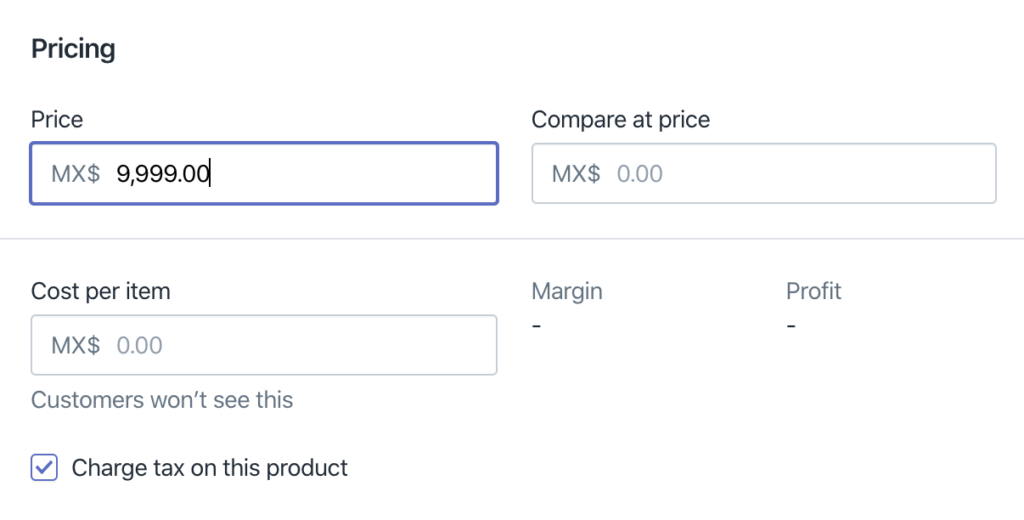
Etiquetas
De lado derecho del administrador podrás asignar las etiquetas (tags) a los productos.
Colecciones
Las colecciones también las puedes manejar de lado derecho del administrador y podrás seleccionar de colecciones previamente dadas de alta.
El listado de colecciones mostrará solo las colecciones manuales que hayas dado de alta. Las colecciones automáticas no se mostrarán aquí porque esas se asignan por etiqueta.